如何进行AppServ的域名配置?
AppServ是一个PHP网页架站工具组合包,它集成了Apache、PHP和MySQL等常用的服务器软件,方便用户快速搭建网站环境,以下是详细的域名配置步骤:
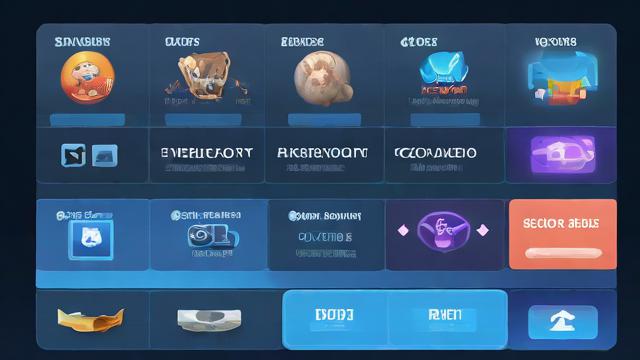
1、安装AppServ
下载并安装:首先从AppServ的官方网站下载最新版本的安装程序,运行安装程序时,建议使用默认路径进行安装,以避免后续可能出现的问题,在安装过程中,需要填写邮箱地址,并设置数据库密码(通常为root用户)。
2、配置httpd.conf文件
启用虚拟主机配置文件:打开AppServ安装目录下的apache\conf\httpd.conf文件,找到Include conf/extra/httpd-vhosts.conf这一行,去掉前面的井号(#),以引入虚拟主机配置文件。
3、编辑httpd-vhosts.conf文件
启用NameVirtualHost:在appserv\apache\conf\extra\httpd-vhosts.conf文件中,去掉NameVirtualHost *:80前面的井号(#),以启用虚拟主机功能。
添加虚拟主机配置:在该文件中添加两个<VirtualHost>块,分别对应www.web01.com和www.web02.com,每个块中指定DocumentRoot为对应的网站目录,例如D:/Appserv/www/web01和D:/Appserv/www/web02,并绑定相应的域名。
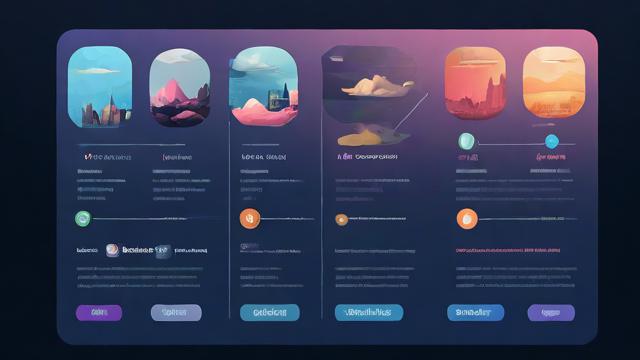
允许访问控制:在文件末尾添加<Directory />块,设置AllowOverride all,Order allow,deny,Allow from all,以确保所有请求都被无条件允许访问。
4、配置DNS或本地hosts文件
为了能够在浏览器中通过域名访问网站,需要在服务器上为这两个域名绑定IP地址,如果是本地测试,可以在Windows系统的C:\Windows\System32\drivers\etc\hosts文件中添加以下条目:
192.168.1.104 www.web01.com
192.168.1.104 www.web02.com这里的IP地址应替换为你服务器的实际IP地址。
5、重启Apache服务
完成配置后,需要重启Apache服务以使更改生效,可以通过AppServ控制面板中的“Restart Apache”按钮来重启服务。
6、验证配置
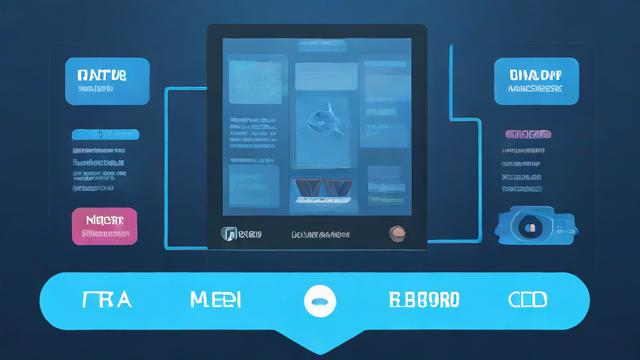
在浏览器中输入www.web01.com和www.web02.com,检查是否能够正确访问到对应的网站,如果一切正常,你应该会看到两个不同的网站页面。
通过上述步骤,你可以在AppServ环境中成功配置多个域名,使得每个域名都指向不同的网站目录,这样,你就可以在同一个服务器上托管多个网站,并通过不同的域名进行访问。
到此,以上就是小编对于“appserv域名配置”的问题就介绍到这了,希望介绍的几点解答对大家有用,有任何问题和不懂的,欢迎各位朋友在评论区讨论,给我留言。





暂无评论,6人围观